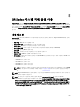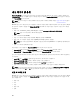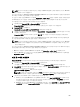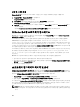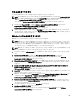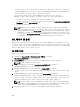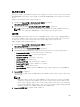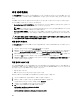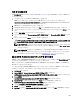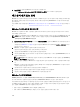Administrator Guide
SSL 인증서 재설정
인증서를 공장 출하 시 설치된 Dell 자체 서명된 인증서로 재설정할 수 있습니다. 인증서를 성공적으로 설치하면
SSL Certificate(SSL 인증서) 페이지 오른쪽 상단에 있는 “Reset SSL Certificate(SSL 인증서 재설정)” 링크가 활성화
됩니다.
SSL 인증서를 재설정하려면 다음 단계를 완료하십시오.
1. 탐색 패널에서 Support(지원) → SSL Certificate(SSL 인증서)를 선택합니다.
SSL Certificate(SSL 인증서) 페이지가 표시됩니다.
2. 페이지 오른쪽 상단에 있는 Reset SSL Certificate(SSL 인증서 재설정)를 클릭합니다.
노트: 명령행 인터페이스(CLI) 명령 “maintenance -- configuration --reset_web_certificate”를 사용할 수
도 있습니다. 자세한 내용은
Dell DR Series 시스템 명령행 참조 안내서
를 참조하십시오.
CSR 생성
SSL Certificate(SSL 인증서) 페이지에서 인증서 서명 요청(CSR)을 생성할 수 있습니다. 인증 기관(CA)은 CSR을 사
용하여 요청자의 SSL 인증서를 생성할 수 있습니다. 이 CSR에는 인증서에 포함될 정보(예: 조직 이름, 일반 이름
(도메인 이름), 구/군/시, 국가)가 들어 있습니다. 또한 인증서에 포함될 공개 키도 들어 있습니다.
CSR을 생성하려면 다음 단계를 완료하십시오.
1. 탐색 패널에서 Support(지원) → SSL Certificate(SSL 인증서)를 선택합니다.
SSL Certificate(SSL 인증서) 페이지가 표시됩니다.
2. 페이지 오른쪽 상단에서 Generate CSR(CSR 생성)을 클릭합니다.
3. Generate CSR and Private Key(CSR 생성 및 개인 키) 대화상자에서 다음 필수 정보를 양식에 입력합니다.
• Common Name(일반 이름) - 인증서로 보안이 유지되는 도메인입니다.
• Organization Name(조직 이름) - 조직의 법적 상호명입니다.
• Organization Unit(부서) - 조직 내에 있는 부서입니다.
• Locality(구/군/시) - 사업장 위치입니다.
• State Name(지역 이름) - 사업장이 위치해 있는 지역입니다.
• Country Code(국가 코드) - 사업장이 위치에 있는 국가입니다.
• Email(이메일) - 연락할 이메일 주소입니다.
• Encryption(암호화) - 2048 비트 암호화 또는 4096 암호화 옵션 중 하나를 선택합니다. 기본값은 2048입니
다.
4. Generate(생성)를 클릭합니다.
인증서 요청 출력이 창에 나타납니다. CSR을 CA 웹 사이트 CSR 페이지에 복사하여 붙여 넣거나 파일에 저장
할 수 있습니다.
노트:
CSR이 생성될 때마다 새 개인 키가 생성되어 DR Series 시스템에 저장됩니다. 서명된 인증서가 CA에
서 반환된 후 서명된 인증서를 설치하려고 하면 설치되는 서명된 인증서가 개인 키와 일치하는지 확
인하는 작업이 수행됩니다. 설치되는 인증서가 개인 키와 일치하지 않으면 개인 키 일치 장애로 인해
인증서 설치에 실패합니다. 반환된 인증서는 개인 키와 더 이상 일치하지 않기 때문에 CA가 초기 CSR
을 서명하는 동안에는 이후의 CSR을 생성하지 않도록 주의해야 합니다.
5. Save to File(파일에 저장)을 클릭하여 파일에 저장합니다.
107